Correction: problème de mise au point automatique Logitech C920
Miscellanea / / January 23, 2022
le Logitech C920 a été le top des webcams les plus populaires ces dernières années. La qualité, l'image vidéo que cette chose projette, est tout simplement folle. C'est pourquoi de nombreux créateurs de vidéos utilisent cette webcam pour créer du contenu vidéo sur une caméra réelle.
En parlant de Logitech, il s'agit d'une S.A. internationale, un fabricant suisse de périphériques PC et de logiciels. Logitech est basé à Lausanne, en Suisse. Cela fait environ quatre décennies que Logitech domine le marché des périphériques informatiques et des logiciels. Mais, parfois, les utilisateurs doivent faire face à de nombreux problèmes lors de l'utilisation de leurs produits.
Cette fois, l'utilisateur de Logitech C920 se plaint que l'autofocus ne fonctionne pas. Eh bien, bien qu'il ne soit toujours pas clair si le problème est dû à des problèmes matériels ou logiciels. Mais, après tant de recherches, notre équipe a trouvé la meilleure solution de contournement qui vous aidera à sortir de cette situation, et devinez quoi? Tout ce que nous avons mentionné ici dans ce guide. Alors, voyons-les.

Contenu des pages
-
Comment résoudre le problème de mise au point automatique Logitech C920
- Correctif 1: Redémarrez votre Logitech C920
- Correctif 2: Autoriser l'application à accéder à votre appareil photo
- Correctif 3: réinstallez le logiciel Logitech
- Correctif 4: mettez à jour votre pilote
- Correctif 5: Désactiver les applications de conflit
- Conclure
Comment résoudre le problème de mise au point automatique Logitech C920
Donc, si vous êtes contrarié parce que votre webcam Logitech C920 ne fonctionne pas sur votre PC Windows. Alors, ne vous inquiétez pas car vous n'êtes pas seul; de nombreux utilisateurs rencontrent également la même erreur. Alors, essayez les correctifs suivants sans vous en soucier et voyez si ces correctifs vous aident.
Correctif 1: Redémarrez votre Logitech C920
Il existe de nombreux rapports dans lesquels les utilisateurs affirment que l'autofocus Logitech C920 a recommencé à fonctionner correctement juste après l'avoir complètement redémarré. Donc, vous devriez également essayer ceci. Maintenant, pour ce faire, vous pouvez simplement éteindre votre appareil photo et débrancher tous les câbles qui y sont attachés. Ensuite, laissez-le pendant 5 minutes, puis rebranchez les câbles et vérifiez s'il commence à fonctionner correctement ou non. Après l'avoir redémarré, vous verrez que le problème de mise au point automatique disparaît comme par magie.
Correctif 2: Autoriser l'application à accéder à votre appareil photo
Eh bien, au cas où vous remarqueriez que lors de l'utilisation d'une application particulière lorsque vous accédez à la webcam, elle affiche un problème de mise au point automatique, il est possible que les applications de votre PC n'aient pas l'autorisation d'utiliser le Caméra. Donc, vous devez vérifier si vous avez activé cette option sur votre PC ou non. De plus, pour certains utilisateurs, cette méthode fonctionne vraiment avec eux comme une aubaine. Alors, examinons maintenant les étapes nécessaires pour ce faire:
- Tout d'abord, appuyez sur le Gagner + je simultanément pour ouvrir les paramètres Windows.
- Après cela, allez au Vie privée onglet et cliquez sur le Caméra.
- Ensuite, basculez le bouton situé devant le Autorisez les applications à accéder à votre appareil photo.
-
Maintenant, cliquez sur le Microphone et actionnez le bouton situé devant le Autorisez les applications à accéder à votre appareil photo.

N'oubliez pas non plus de faire défiler vers le bas et de mettre le bouton Appareil photo en position marche. Une fois cela fait, essayez d'utiliser le Logitech C920 et vérifiez si la mise au point automatique fonctionne maintenant ou non. Très probablement, le problème sera résolu maintenant, mais supposons que dans une situation très malheureuse, si vous rencontrez toujours la même erreur, ne vous inquiétez pas; suivez simplement la méthode suivante.
Correctif 3: réinstallez le logiciel Logitech
Ainsi, au cas où la méthode ci-dessus ne fonctionnerait pas, il est possible que les fichiers d'installation de votre logiciel Logitech soient endommagés ou corrompus en raison desquels il ne fonctionne pas correctement. Par conséquent, dans cette situation, réinstaller le logiciel Logitech sur votre PC Windows sera le bon choix. De plus, s'il y a un autre problème qui cause des problèmes à l'avenir, il sera résolu automatiquement simplement en le réinstallant. Alors, maintenant, passons aux étapes pour cela:
- Tout d'abord, vous devez appuyer sur le Gagner + R simultanément pour appeler la boîte de dialogue Exécuter.
- Après cela, recherchez le appwiz.cpl à l'aide de la case Exécuter.
- Ensuite, localisez et cliquez avec le bouton droit sur le Logiciel Logitech.
- Après cela, sélectionnez le bouton Désinstaller dans le menu déroulant qui apparaît.
C'est ça. Mais, maintenant, vous devez garder à l'esprit que pendant le processus de désinstallation, sélectionnez uniquement le pilote. Ensuite, une fois le processus de désinstallation terminé, lancez simplement l'appareil photo et vérifiez si le problème de mise au point automatique est résolu ou non.
Annonces
Correctif 4: mettez à jour votre pilote
Maintenant, comme nous l'avons déjà mentionné dans ce guide, la principale cause de cette erreur peut être votre pilote de caméra obsolète. Il est donc préférable de le mettre à jour de temps en temps. Eh bien, vous pouvez utiliser deux méthodes pour mettre à jour le pilote de votre appareil photo sur votre PC Windows. La première et la plus simple consiste à ouvrir votre navigateur et à survoler le site Web officiel de Logitech. Ensuite, téléchargez et installez manuellement le dernier pilote sur votre PC.
D'autre part, dans la deuxième méthode, vous devez accéder à votre Gestionnaire de périphériques et localiser l'option Caméras. Après cela, développez l'onglet Caméras et cliquez avec le bouton droit sur le Logitech C920, puis dans le menu déroulant, sélectionnez le Mettre à jour le pilote option.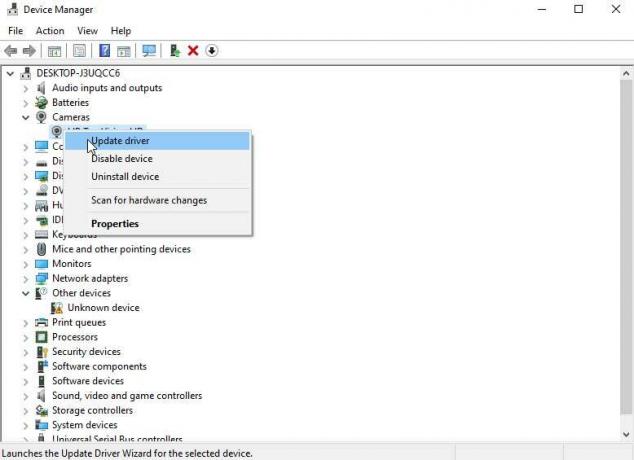
C'est ça. Maintenant, attendez quelques minutes jusqu'à ce qu'il télécharge et installe le pilote sur votre PC. Une fois cela fait, redémarrez simplement votre PC et ouvrez l'appareil photo pour vérifier si le problème de mise au point automatique est résolu ou non.
Annonces
Correctif 5: Désactiver les applications de conflit
Il y a une énorme possibilité que certaines applications exécutées en arrière-plan entrent en conflit avec votre appareil photo et l'empêchent de fonctionne correctement, et c'est la raison principale pour laquelle vous rencontrez le problème de mise au point automatique Logitech C920 sur votre Windows PC. Il est donc recommandé de désactiver toutes les applications de conflit exécutées en arrière-plan. Mais si vous ne connaissez pas les étapes, ne vous inquiétez pas, car nous ne sommes là que pour vous aider. Alors, pas à pas avec les étapes nécessaires pour le faire:
- Initialement, clic-droit dans le menu Démarrer, et dans le menu contextuel, sélectionnez le Gestionnaire des tâches.
- Après cela, sélectionnez les applications exécutées en arrière-plan une par une et désactivez-les jusqu'à ce que vous obteniez l'application en conflit à l'origine de l'erreur.
Mais, assurez-vous de ne pas désactiver le processus lié à votre système. Une fois cela fait, redémarrez votre système et ouvrez la caméra pour vérifier si le problème est résolu ou non.
A lire aussi: Correction: Problème de webcam Logitech C920 ne fonctionnant pas
Conclure
Donc, c'est tout sur la façon de résoudre le problème de mise au point automatique Logitech C920. Nous espérons que les correctifs mentionnés dans ce guide vous ont aidé. Mais, dans une situation très malheureuse, si l'erreur ne sera pas corrigée, nous vous recommandons de vous rendre au centre de réparation le plus proche et d'obtenir une réparation. Quoi qu'il en soit, commentez ci-dessous si vous avez des questions ou des demandes pour nous.

![Télécharger le correctif de sécurité N960FXXU3CSI3: Galaxy Note 9 septembre 2019 [Europe]](/f/c5f3bdfdcb6282efb17a6c1a726d1721.jpg?width=288&height=384)

